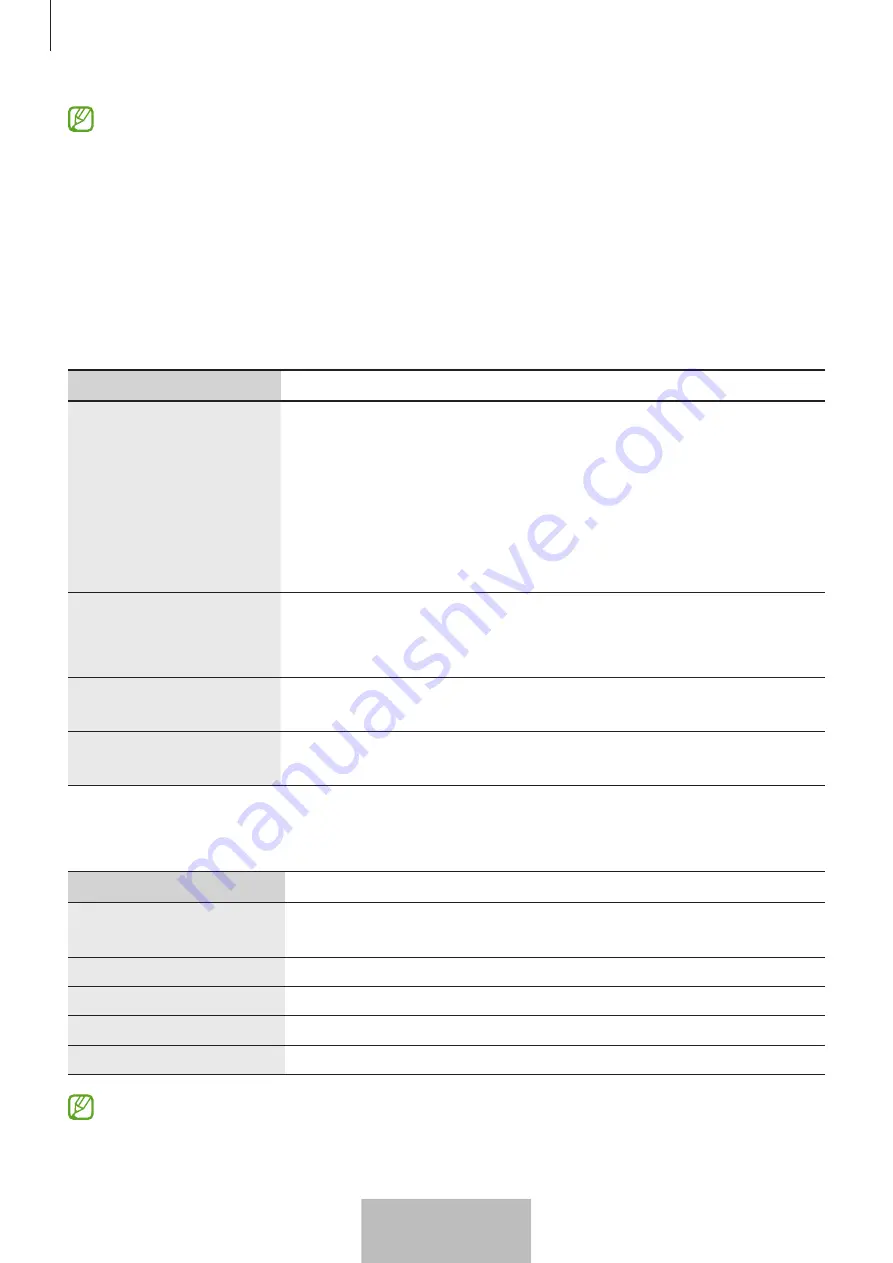
Osnovno
4
•
Če se v bližini pisala S Pen nahaja magnet, nekatera dejanja pisala S Pen, kot sta polnjenje ali
pritiskanje po zaslonu na dotik, morda ne bodo delovala.
•
Tudi če je pisalo S Pen povsem prazno, lahko uporabljate druge funkcije pisala S Pen, kot je
pritiskanje zaslona na dotik ali funkcije ukazov po zraku.
•
Če pisalo S Pen uporabljate pod ostrimi robovi na zaslonu, mobilna naprava morda ne bo
prepoznala dejanj pisala S Pen.
•
Če pisalo S Pen ne deluje pravilno, ga odnesite v Samsungov servisni center.
Tipke in stikalo
Tipke in stikalo
Funkcija
Tipka pisala
•
Pritisnite in zadržite tipko in hkrati povlecite pisalo S Pen prek
seznamov besedila ali elementov, da izberete besedilo ali več
elementov.
•
Pisalo S Pen pomaknite prek zaslona mobilne naprave in pritisnite
tipko, da odprete podokno za ukaze po zraku.
•
Pritisnite tipko ali zamahnite s pisalom S Pen, medtem ko pritiskate
in držite tipko, da zaženete prednastavljeno dejanje.
Tipka za povezavo
•
Pritisnite in pridržite tipko, da preklopite na način seznanjanja.
•
Pritisnite tipko, da preklopite povezavo na drugo mobilno napravo,
ki je vpisana v račun Samsung.
Tipka tipka za
povezavo
•
Hkrati pritisnite in zadržite tipki za več kot 7 sekund, da ponovno
zaženete pisalo S Pen.
Stikalo za način
•
Nastavite stikalo za napravo Z Fold za uporabo pisala S Pen na
napravi Galaxy Z Fold3 5G.
LED-lučka za stanje
Barva
Stanje
Utripa rdeče
→
zeleno
→
modro v tem vrstnem redu
•
Način seznanjanja
Utripa modro
•
Povezano
Neprestano rdeče
•
Polnjenje
Neprestano zeleno
•
Do konca napolnjena
Utripa rdeče
•
Moč baterije je nizka (manj kot 5 %)
Če LED-lučka za stanje ne deluje pravilno, znova priključite polnilnik.
Slovenščina
4






























